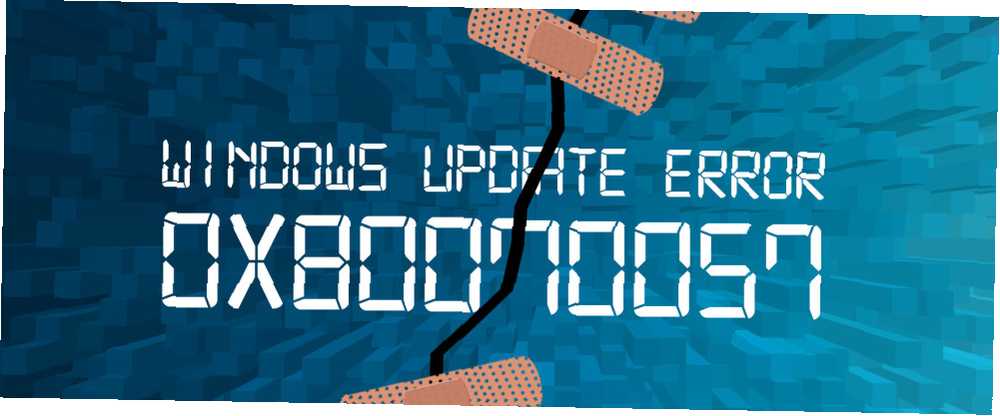
William Charles
0
4280
966
Ach, błąd aktualizacji systemu Windows 0x80070057. Cóż za piękny błąd, z godnego rocznika, dobrze znanego użytkownikom systemu Windows na przestrzeni wieków. Drażniący sysadminów w całym kraju, ten błąd nęka nasze systemy od co najmniej Windows XP, przybywając jako dodatek do wielu błędów systemowych.
W związku z tym nie jest to całkowicie trudny błąd, aby naprawić Jak naprawić błąd WHEA, którego nie można naprawić w systemie Windows 10 Jak naprawić błąd WHEA, którego nie można naprawić w systemie Windows 10 Niektóre błędy awarii systemu Windows są bardziej tajemnicze, a zatem trudniejsze do rozwiązania. Jednym z nich jest błąd, którego nie można naprawić WHEA. i mogę dokładnie pokazać, jak się tym zająć. Szukasz innego kodu błędu systemu Windows Jak naprawić kod błędu 0x800F081F w systemie Windows 10 Jak naprawić kod błędu 0x800F081F w systemie Windows 10 Kod błędu 0x800F081F jest jednym z czterech możliwych kodów błędów, które wskazują na ten sam problem. Oto jak rozwiązać problem i go naprawić. , np. 0xC0000225 Jak naprawić kod błędu 0xC0000225 w systemie Windows 10 Jak naprawić kod błędu 0xC0000225 w systemie Windows 10 Widzisz kod błędu 0xc0000225 w systemie Windows 10 podczas próby uruchomienia komputera? Oto, co oznacza ten błąd i jak można go rozwiązać i naprawić. lub kod stop BSOD, taki jak SYSTEM_SERVICE_EXCEPTION Jak naprawić kod zatrzymania wyjątku usługi systemowej w systemie Windows 10 Jak naprawić kod zatrzymania wyjątku usługi systemowej w systemie Windows 10 Błąd BSOD wyjątku usługi systemowej w systemie Windows 10 może mieć kilka przyczyn. Pokażemy ci, jak naprawić ten kod stopu. ? Możemy Cię objąć ubezpieczeniem!
Nieznany błąd; Nieokreślone parametry; Usługa nie działa
Komunikat przychodzący z błędem 0x80070057 może się różnić w zależności od miejsca znalezienia błędu w usłudze aktualizacji, ale zwykle jest to wariant “Nieznany błąd,” “Napotkano nieokreślone parametry,” lub po prostu że “Wymagane usługi nie są uruchomione.” Usługa aktualizacji lub aktywność, z którą byłeś zaangażowany, kończy się, mocno przywracając cię do pierwszego.
NIENAWIDZ przyjść do pracy rano po aktualizacji systemu Windows tak wiele niepokoju i zgrzytanie zębami. #worktweet
- Nieco Nadmierne Blathering Jen (@blathering) 17 sierpnia 2016 r
Chociaż ten błąd nie zniknął, ostatnia rocznicowa aktualizacja systemu Windows 10 lub Windows 10 Build 1607 zawiera wiele raportów o błędzie. Ponieważ błąd ten zwykle dotyczy procesu Windows Update Jak zarządzać Windows Update w Windows 10 Jak zarządzać Windows Update w Windows 10 Dla maniaków kontroli Windows Update to koszmar. Działa w tle i zapewnia bezpieczeństwo i płynność systemu. Pokażemy Ci, jak to działa i co możesz dostosować. , wielu użytkowników było niezadowolonych, ponieważ ich systemy zostały tymczasowo albo z niezakończonym procesem aktualizacji “łamanie” ich system lub zostały po prostu zmuszone do powrotu do Windows 10 Build 1507 (aka Threshold 1).
Błąd 0x80070057 zwykle występuje, gdy:
- Próbujesz wykonać kopię zapasową plików, ale wystąpiło uszkodzenie.
- Próbujesz zainstalować system operacyjny Windows, a partycja zarezerwowana przez system jest uszkodzona.
- Uszkodzone wpisy rejestru lub zasad zakłócają proces Windows Update.
- Wystąpiły problemy z instalacją aktualizacji, a system spróbuje spróbować ponownie później.
Wszystkie wesoło irytujące, wszystkie wesoło naprawialne.
Spróbujemy ponownie później
Po aktualizacji rocznicowej niektórzy użytkownicy systemu Windows 10 napotykają następujący komunikat o błędzie usługi Windows Update:
Wystąpiły problemy z instalacją aktualizacji, ale spróbujemy ponownie później. Jeśli nadal to widzisz i chcesz przeszukać sieć lub skontaktować się z obsługą klienta w celu uzyskania informacji, może to pomóc - (0x80070057).
Istnieje wiele sposobów rozwiązania tego problemu.
Zmień nazwę folderu SoftwareDistribution
naciśnij Klawisz Windows + R. aby otworzyć okno dialogowe Uruchom, a następnie wpisz % SystemRoot% i naciśnij Wchodzić. Przewiń w dół, aby znaleźć Dystrybucja oprogramowania teczka. Zmień nazwę tego SoftwareDistributon.old. Teraz uruchom ponownie komputer i spróbuj zaktualizować.
Zmień rejestr systemu Windows
Jeśli to nie zadziała, możemy wprowadzić zmiany w rejestrze systemu Windows. naciśnij Klawisz Windows + R. aby otworzyć okno dialogowe Uruchom, a następnie wpisz regedit i naciśnij Wchodzić.
Upewnij się, że następujące wpisy rejestru odpowiadają twoim:
[HKEY_LOCAL_MACHINE \ SOFTWARE \ Microsoft \ WindowsUpdate \ UX] „IsConvergedUpdateStackEnabled” = dword: 00000000
[HKEY_LOCAL_MACHINE \ SOFTWARE \ Microsoft \ WindowsUpdate \ UX \ Settings] „UxOption” = dword: 00000000
W razie potrzeby wprowadź zmiany, a następnie uruchom ponownie system i spróbuj zaktualizować.
Parametr jest niepoprawny
W tym przypadku rozpoczyna się proces tworzenia kopii zapasowej przy użyciu wbudowanej usługi Windows. Proces kończy się niepowodzeniem, generowanie komunikatu:
Wystąpił błąd wewnętrzny: parametr jest niepoprawny: (0x80070057)
naciśnij Klawisz Windows + R. aby otworzyć okno Uruchom. Rodzaj regedit i naciśnij Wchodzić. Teraz znajdź następujący klucz rejestru:
HKEY_LOCAL_MACHINE \ SOFTWARE \ Policies \ Microsoft \ SystemCertificates
Kliknij prawym przyciskiem myszy Certyfikaty systemowe, i stwórz Nowy> Wartość DWORD (32-bit). Wpisz nazwę jako CopyFileBufferedSynchronousIo, i ustaw Wartość do 1. Trafienie dobrze, następnie uruchom ponownie system. Tworzenie kopii zapasowej powinno się teraz zakończyć!
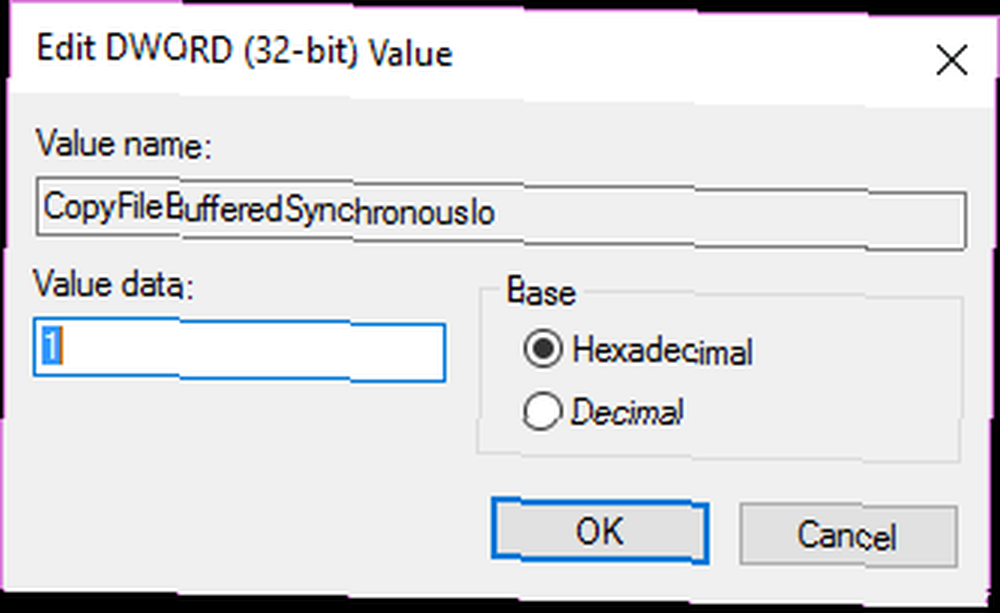
Zmień symbol dziesiętny
Zmierzać do Panel sterowania> Zegar, język i region. Pod Region, Wybierz Zmień format daty, godziny lub liczb. Spowoduje to otwarcie nowego panelu. Wybierz Dodatkowe ustawienia. Upewnij się, że istnieje Kropka (kropka) obok Symbol dziesiętny opcję, a następnie naciśnij Zastosować, i dobrze.
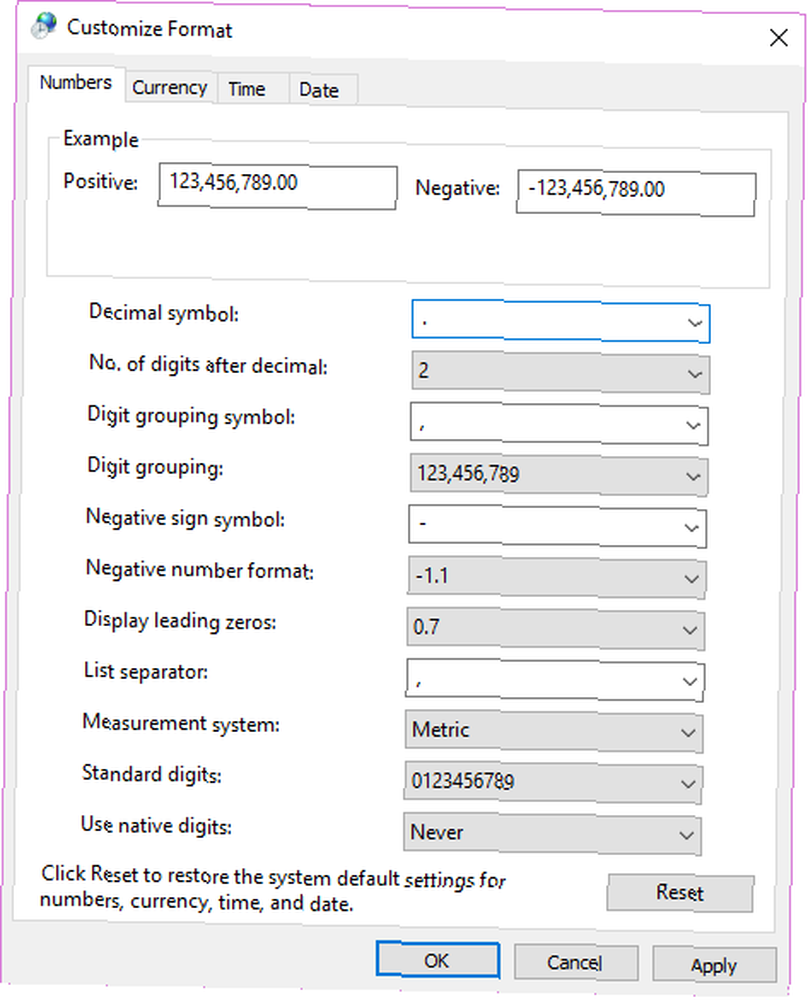
Zakłócenia zasad grupy
Nie dotyczyło to wszystkich, ale kiedy wypuszczono system Windows 10, wielu użytkowników (co zrozumiałe) wyraziło urażenie. Dlatego nienawidzimy Windows Update. Dlatego nienawidzimy Windows Update. Sposób, w jaki Windows Update wymusza obecnie aktualizacje i aktualizacje systemu Windows 10 jest zły. Gavin sprawdza, co sprawia, że wszyscy nienawidzimy usługi Windows Update i co możesz z tym zrobić. do archaicznego systemu Windows Update odmierzył Jak dowiedzieć się każdej ostatniej rzeczy o Windows Update Jak dowiedzieć się każdej ostatniej rzeczy o Windows Update Raz w miesiącu we wtorek łatki Microsoft publikuje zbiorcze aktualizacje dla wszystkich użytkowników Windows. Pokażemy Ci, jak gromadzić informacje o aktualizacjach i których ustawieniach Windows Update powinieneś wiedzieć. przez Microsoft. Użytkownicy systemu Windows 10 Home byli w dużej mierze związani Jak uzyskać dostęp do edytora zasad grupy, nawet w systemie Windows Home & Settings, aby spróbować Jak uzyskać dostęp do edytora zasad grupy, nawet w systemie Windows Home i ustawieniach, aby wypróbować zasady grupy to narzędzie, które umożliwia dostęp do zaawansowanych Ustawienia systemowe. Pokażemy Ci, jak uzyskać do niego dostęp lub jak go skonfigurować w Windows Home i ponad 5 potężnych Zasadach Grup do uruchomienia. do tego systemu, ale użytkownicy systemu Windows 10 Pro mieli możliwość zmiany ustawień zasad grupy. 7 sposobów tymczasowego wyłączenia usługi Windows Update w systemie Windows 10. 7 sposobów tymczasowego wyłączenia usługi Windows Update w systemie Windows 10. Windows Update zapewnia łatanie i bezpieczeństwo systemu. W systemie Windows 10 jesteś na łasce harmonogramu Microsoftu, chyba że znasz ukryte ustawienia i poprawki. Tak więc kontroluj Windows Update. aby uczynić system aktualizacji bezsilnym.
Jednak zakłócanie tych zasad może być dokładnie tym, co powoduje problem w procesie Windows Update.
naciśnij Klawisz Windows + R. aby otworzyć okno Uruchom. Wpisz gpedit.msc i naciśnij Wchodzić. Teraz idź tą ścieżką Konfiguracja komputera> Szablony administracyjne> Składniki systemu Windows> Windows Update> Konfiguruj aktualizacje automatyczne> Nie skonfigurowano.

Uruchom ponownie system i mam nadzieję, że aktualizacja się teraz zakończy.
Użyj Kontrolera plików systemowych
System Windows ma wbudowane narzędzie do sprawdzania plików systemowych, którego możemy użyć do skanowania systemu w poszukiwaniu potencjalnie uszkodzonych plików. To narzędzie wyszczególni i potencjalnie naprawi wszelkie nieoczekiwane uszkodzenia, przywracając system do dobrego stanu roboczego.
Otwórz wiersz polecenia z podwyższonym poziomem uprawnień, klikając prawym przyciskiem myszy menu Start i wybierając Wiersz polecenia (administrator). Teraz uruchom następujące polecenie 15 poleceń CMD, które musi znać każdy użytkownik systemu Windows 15 poleceń CMD, które musi znać każdy użytkownik systemu Windows Wiersz polecenia jest nadal potężnym narzędziem systemu Windows. Oto najbardziej przydatne polecenia CMD, które powinien znać każdy użytkownik systemu Windows. :
sfc / scannow
Wykonanie tego polecenia może chwilę potrwać. Nie zamykaj okna wiersza polecenia, dopóki weryfikacja nie zostanie ukończona w 100%. Po zakończeniu otrzymasz jeden z następujących komunikatów:
- Ochrona zasobów systemu Windows nie wykryła żadnych naruszeń integralności.
Twój system nie zawierał uszkodzonych plików; musisz wypróbować inną poprawkę dotyczącą tego problemu - Ochrona zasobów systemu Windows nie może wykonać żądanej operacji.
Musisz ponownie uruchomić system w trybie awaryjnym, a następnie uruchomić polecenie - Ochrona zasobów systemu Windows znalazła uszkodzone pliki i pomyślnie je naprawiła. Szczegóły znajdują się w CBS.Log % WinDir%\ Logs \ CBS \ CBS.log.
Aby wyświetlić szczegóły tego, co naprawił Kontroler plików systemowych, zobacz poniższe instrukcje - Ochrona zasobów systemu Windows znalazła uszkodzone pliki, ale nie była w stanie naprawić niektórych z nich. Szczegóły znajdują się w CBS.Log % WinDir%\ Logs \ CBS \ CBS.log.
Musisz ręcznie naprawić uszkodzone pliki. Postępuj zgodnie z poniższymi instrukcjami, aby znaleźć uszkodzony plik, a następnie ręcznie zastąp go znaną dobrą kopią pliku.
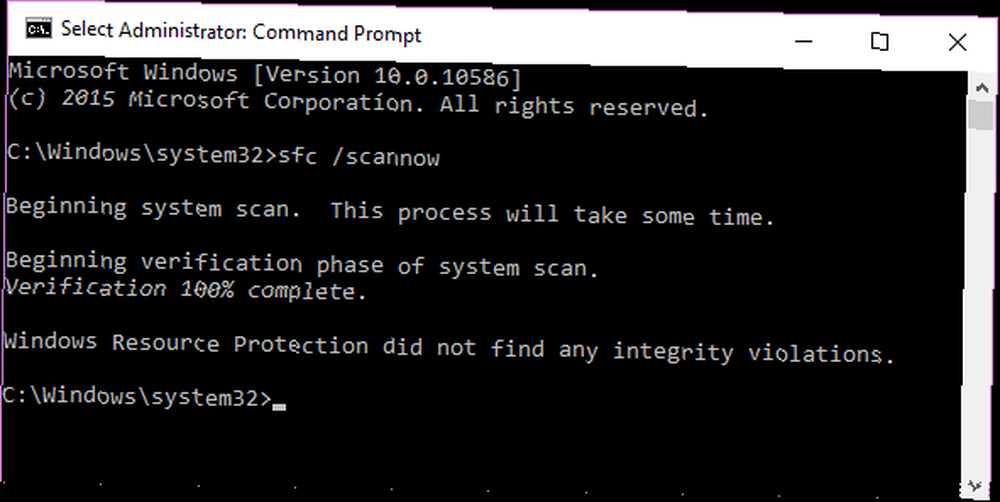
Uzyskaj dostęp do dziennika
Jeśli otrzymasz jedną z ostatnich par wiadomości, prawdopodobnie zajrzysz do dziennika sprawdzania plików systemowych. Jest to szczególnie ważne, jeśli otrzymałeś ostatnią wiadomość.
Najpierw musisz otworzyć wiersz polecenia z podwyższonym poziomem uprawnień, klikając prawym przyciskiem myszy menu Start i wybierając Wiersz polecenia (administrator). Teraz uruchom następujące polecenie:
findstr / c: "[SR]"% windir% \ Logs \ CBS \ CBS.log> "% userprofile% \ Desktop \ sfcdetails.txt"

Spowoduje to skopiowanie szczegółów dziennika do zwykłego pliku notatnika, który znajdziesz na pulpicie. Ponieważ moja instalacja systemu Windows jest całkiem nowa, wciąż mam problemy. W związku z tym mój dziennik wygląda tak:
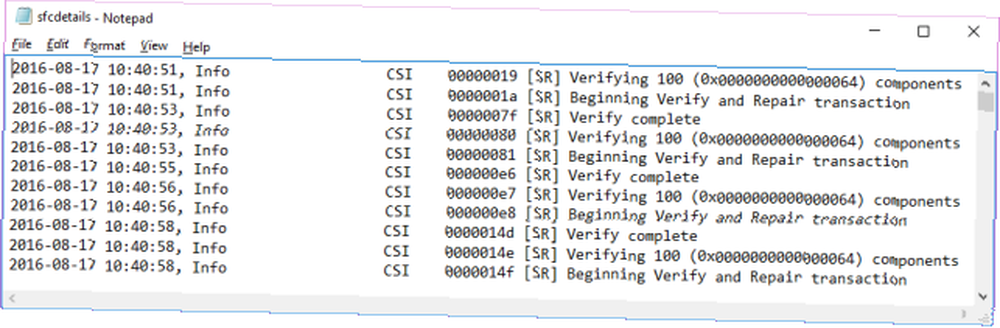
Jeśli jednak masz uszkodzone pliki, których proces SFC nie był w stanie automatycznie zastąpić, zauważysz kilka takich wpisów (pobranych z dokumentu pomocy technicznej Microsoft w System File Checker):
2007-01-12 12:10:42, Info CSI 00000008 [SR] Nie można
napraw plik członka [l: 34 17] „Accessibility.dll” z Accessibility, Version =
6.0.6000.16386, pA = PROCESSOR_ARCHITECTURE_MSIL (8), neutralny dla kultury,
VersionScope neutralny, PublicKeyToken = l: 8 b: b03f5f7f11d50a3a, typ
neutralny, neutralny TypeName, neutralny PublicKey w sklepie, brakuje pliku
Ręczne zastępowanie uszkodzonych plików
Teraz możemy zastąpić uszkodzony plik znaną dobrą kopią, ponownie za pomocą wiersza polecenia. Najpierw musisz otworzyć wiersz polecenia z podwyższonym poziomem uprawnień, klikając prawym przyciskiem myszy menu Start i wybierając Wiersz polecenia (administrator). Musimy teraz przejąć prawa własności administracyjnej do uszkodzonego pliku. Należy pamiętać, że w każdej wymienionej instancji należy wymienić ścieżka i nazwa pliku z informacjami podanymi w pliku sfcdetails.txt utworzonym w poprzedniej sekcji.
Użyj następującego polecenia:
takeown / f ścieżka i nazwa pliku
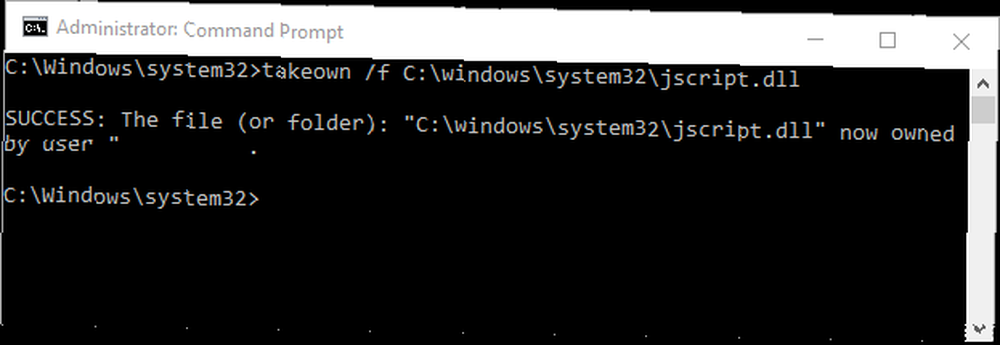
Teraz użyj następującego polecenia, aby przyznać administratorom pełny dostęp do uszkodzonego systemu plików:
icacls ścieżka i nazwa pliku/ grant administrator: F
Na koniec zastąp uszkodzony plik systemowy znaną dobrą kopią, używając następującego polecenia:
Kopiuj plik źródłowy plik docelowy
Na przykład, jeśli skopiowałeś znany dobry plik systemowy z systemu z tym samym systemem operacyjnym (i tą samą wersją, tą samą kompilacją itp.) Na USB, polecenie może wyglądać następująco:
skopiuj f: \ usbstick \ jscript.dll c: \ windows \ system32 \ jscript.dll
Korzystanie z DISM
Jeśli ręczna wymiana okazuje się zbyt trudna lub jeśli jest zbyt wiele plików do zastąpienia, możemy użyć polecenia DISM. DISM oznacza Deployment Image & Serving Management i możemy użyć tego polecenia, aby pobrać i przywrócić kondycję plików systemowych Jak naprawić uszkodzoną instalację systemu Windows 10 Jak naprawić uszkodzoną instalację systemu Windows 10 Uszkodzenie systemu jest najgorsze, co może się zdarzyć do instalacji systemu Windows. Pokazujemy, jak przywrócić system Windows 10 do działania, gdy cierpią na błędy BSOD, błędy sterowników lub inne niewyjaśnione problemy. . W wierszu polecenia z podwyższonym poziomem uprawnień wprowadź następujące polecenie:
DISM / Online / Cleanup-Image / RestoreHealth
W zależności od kondycji systemu i obecnego poziomu uszkodzenia wykonanie tego polecenia może chwilę potrwać. Wydaje się, że ten proces zawiesza się przy 20%. Jeśli tak się stanie, poczekaj chwilę, powinien kontynuować z własnej woli. Po zakończeniu sprawdź, czy jakieś pliki zostały zastąpione. Jeśli tak, musisz ponownie uruchomić komputer, a następnie ponownie uruchomić polecenie sfc / scannow. Tym razem powinien zastąpić uszkodzony plik.
Zresetuj repozytorium Windows Update
Czasami możemy zresetować repozytorium Windows Update, próbując rozwiązać problem. Jest to dość długi proces, którego nie zamierzam szczegółowo omawiać w tym artykule.
Jednak wskażę Ci dokument pomocy technicznej Microsoft, który szczegółowo opisuje cały proces, abyś mógł spróbować tej poprawki z ich informacjami.
Narzędzie do rozwiązywania problemów z Windows Update
Nie jestem pewien, jak dobrze działa narzędzie Windows Update do rozwiązywania problemów z tym błędem, ponieważ zasady grupy i inne ustawienia systemu mogą na niego bezpośrednio wpłynąć. Ale jeśli nadal nie możesz dokończyć aktualizacji, warto ją pobrać i spróbować Najlepsze bezpłatne narzędzia do naprawy systemu Windows 10 w celu rozwiązania dowolnego problemu Najlepsze bezpłatne narzędzia do naprawy systemu Windows 10 w celu rozwiązania dowolnego problemu Jeśli napotykasz problemy problemy systemowe lub nieuczciwe ustawienia, należy użyć tych bezpłatnych narzędzi do naprawy systemu Windows 10, aby naprawić komputer. . To też może zawieść, prawda? Dobrze?!
Zajęło mi to zbyt długo, aby to rozgryźć: ale najgorszym wirusem / spyware / bloatware w systemie Windows jest naprawdę Windows Update.
- Manu Kumar (@ManuKumar) 13 sierpnia 2016 r
Przejdź na tę stronę i pobierz narzędzie do rozwiązywania problemów z Windows Update. Po pobraniu uruchom narzędzie do rozwiązywania problemów. Wybierz Windows Update, a następnie wybierz zaawansowane, następnie Uruchom jako administrator. Spowoduje to uruchomienie narzędzia do rozwiązywania problemów jako administratora i będzie w stanie znaleźć i rozwiązać szerszy zakres problemów. Jak rozwiązać problemy z Windows Update w 5 łatwych krokach Jak rozwiązać problemy z Windows Update w 5 łatwych krokach Czy Windows Update Cię nie? Być może pobieranie utknęło lub aktualizacja odmówiła instalacji. Pokażemy Ci, jak rozwiązać najczęstsze problemy z Windows Update w Windows 10.. naciśnij Kolejny.
Narzędzie do rozwiązywania problemów automatycznie przeskanuje system w poszukiwaniu problemów mających wpływ na Windows Update. Jeśli zostaną znalezione jakiekolwiek problemy, narzędzie do rozwiązywania problemów spróbuje je automatycznie naprawić, chyba że odznaczyłeś pole automatycznej naprawy.
Wszelkie inne opcje?
Myślałem, że skończyłem? Jesteś w błędzie.
Człowieku, nowa aktualizacja systemu Windows jest super zabawna! pic.twitter.com/6E6OGrPdli
- Geoffrey / t3hero (@ t3hero_) 12 sierpnia 2016 r
Bezpłatne narzędzie SetupDiag firmy Microsoft może również pomóc w analizie i naprawie błędów aktualizacji systemu Windows. Niektórzy użytkownicy zgłosili Menedżera systemu Windows 8 firmy Yamicsoft, aby rozwiązać problemy z Windows Update. Nie próbowałem osobiście tej poprawki, więc radzę postępować ze względną ostrożnością, na wypadek, gdyby narzędzie miało jakieś nieoczekiwane skutki uboczne. Jesteś ostrzeżony.
Zaktualizowałem Twoje informacje
Twój system powinien być teraz dobrze i naprawdę zaktualizowany. Oprócz tego wiesz już, jak rozwiązać wszelkie inne problemy z aktualizacją Windows Update, które mogą pojawić się w przyszłości. Tak długo, jak Microsoft będzie kontynuował ten system wymuszonych aktualizacji, system będzie poddany poważnej kontroli, gdy negatywny wpływ będzie miał na zwykłych użytkowników. To nie jedyny problem, który pojawił się od czasu Anniversary Update, kiedy inni użytkownicy zgłaszali przypadkowe incydenty zawieszenia systemu.
Zanim Microsoft opublikował swoją oficjalną poprawkę, przedsiębiorczy użytkownicy pracowali razem, aby mieć pozór tego, co się dzieje. Udało im się włamać do obejścia, zanim Microsoft zareagował. Jednak użytkownicy zgłaszają, że oficjalna poprawka nadal nie rozwiązuje całkowicie problemu, przez co wielu użytkownikom wciąż występują problemy z systemem.
Microsoft trzyma się swoich broni, ale na pewno nadszedł czas, aby rozważyć hamulec ręczny do aktualizacji, zwłaszcza gdy wybór został usunięty od użytkowników.
Jeśli masz problemy z błędami niebieskiego ekranu systemu Windows lub potrzebujesz pomocy w naprawieniu 100% użycia dysku 100% Wykorzystanie dysku w systemie Windows 10 Naprawiono za pomocą 14 sztuczek 100% Wykorzystanie dysku w systemie Windows 10 Naprawiono za pomocą 14 sztuczek Masz 100% użycia dysku w systemie Windows 10? Mamy 14 różnych poprawek. Jeden z pewnością ci pomoże. , sprawdź nasze artykuły na temat rozwiązywania tych problemów.











